Photoshop怎样让皮肤变细腻? ps人物图片处理让皮肤光滑细腻的方法
发布时间:2023-03-17 14:24:09 作者:佚名  我要评论
我要评论
Photoshop怎样让皮肤变细腻?ps处理人像的时候,想要让人物皮肤更好,该怎么操作呢?下面我们就来看看ps人物图片处理让皮肤光滑细腻的方法
Photoshop如何将人物皮肤变得光滑细腻?如果你对这篇经验感兴趣的话,那么就请继续看下去吧。
打开Photoshop,将人物素材打开。
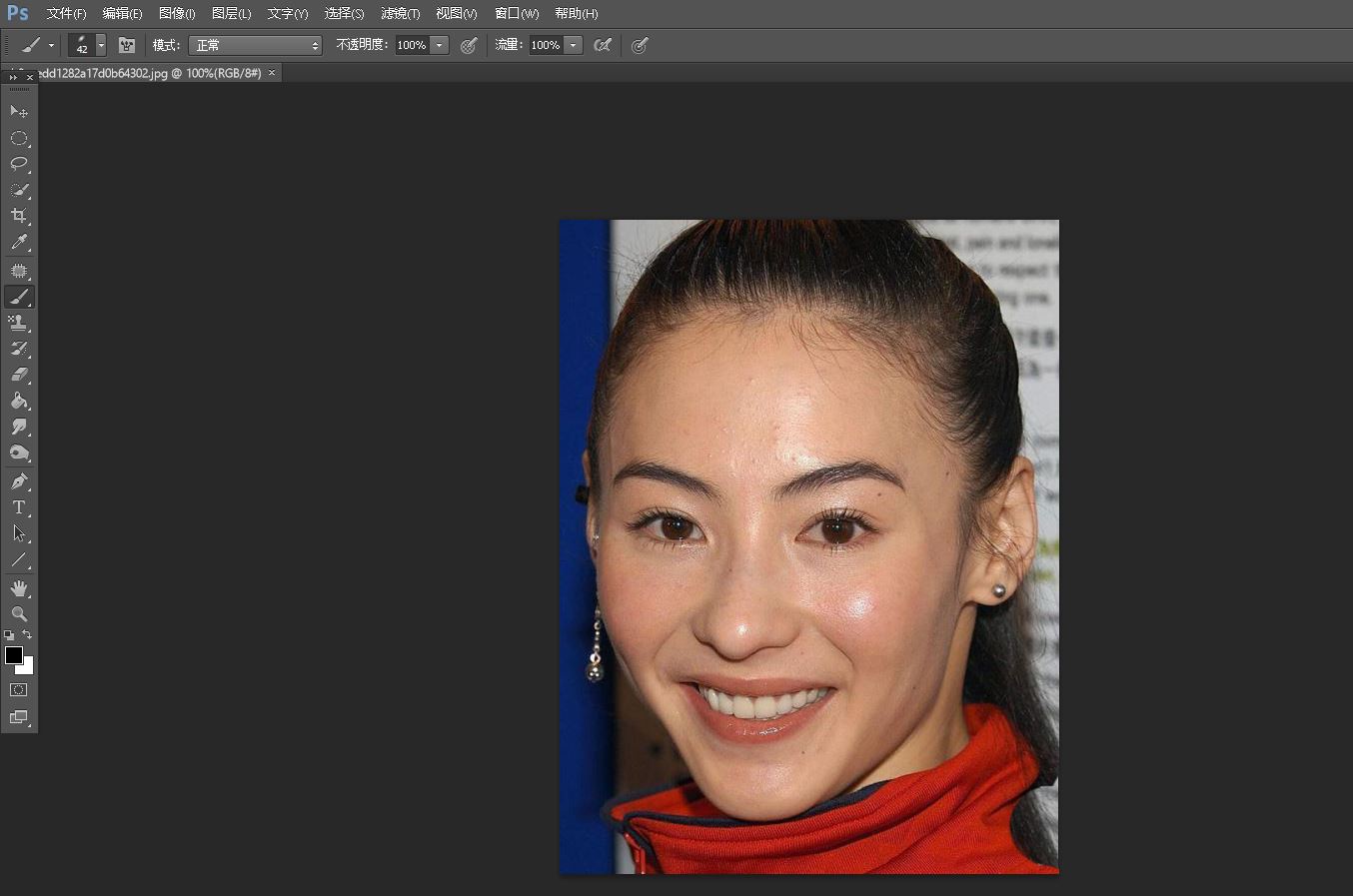
将人物图层复制。
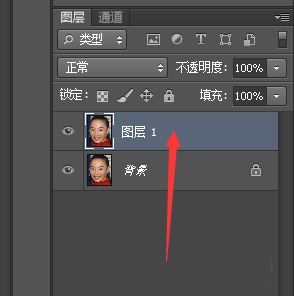
CTRL+I将人物反相。
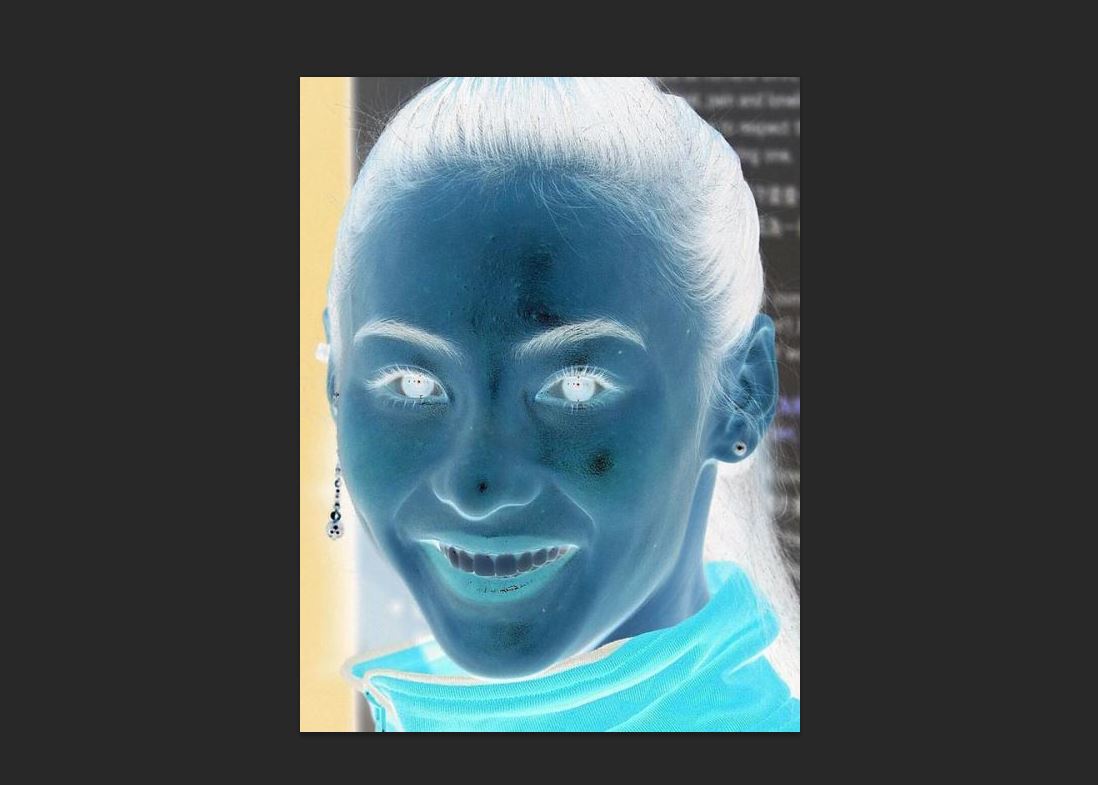
将混合模式设置为【亮光】。
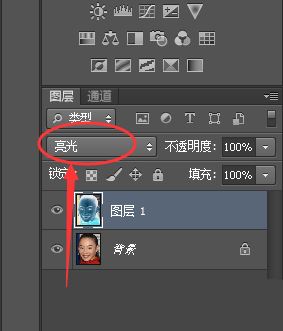
点击上方的【滤镜】-【其他】-【高反差保留】。

调节半径直到人物脸部的瑕疵消失。
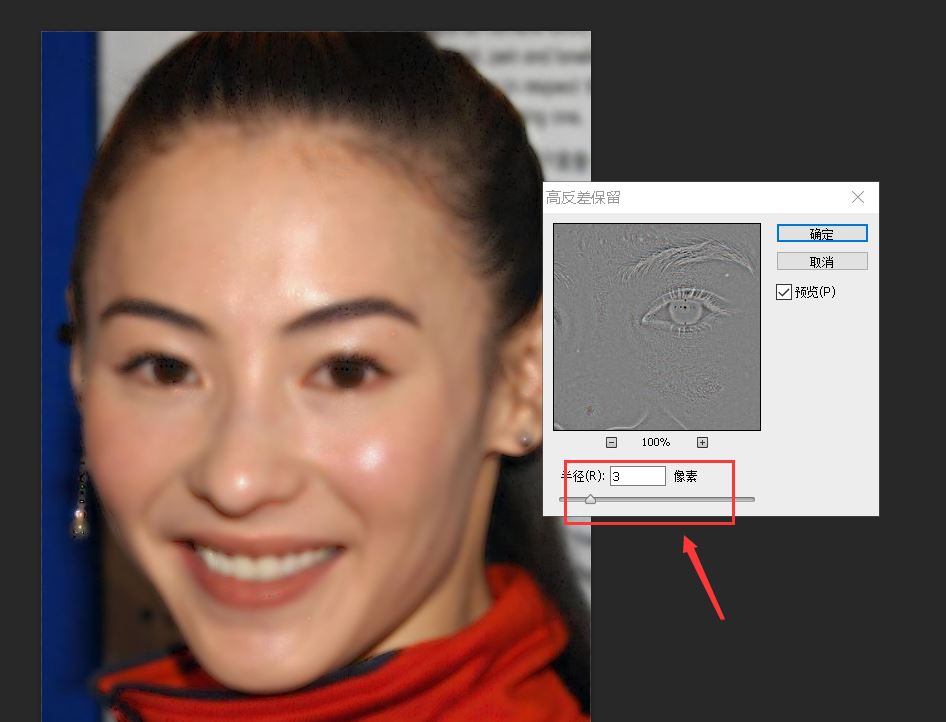
点击上方的【滤镜】-【模糊】-【高斯模糊】。
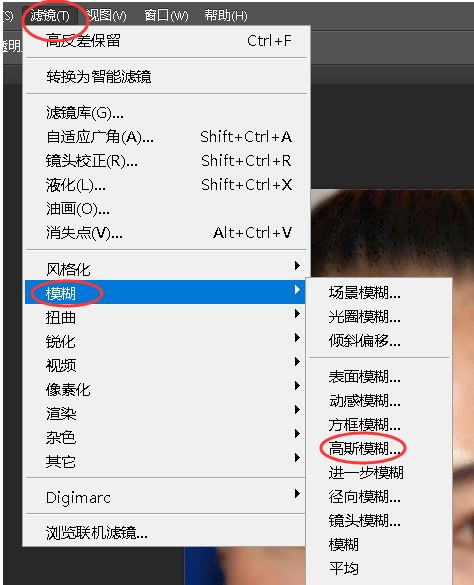
调节半径使人物更清晰。
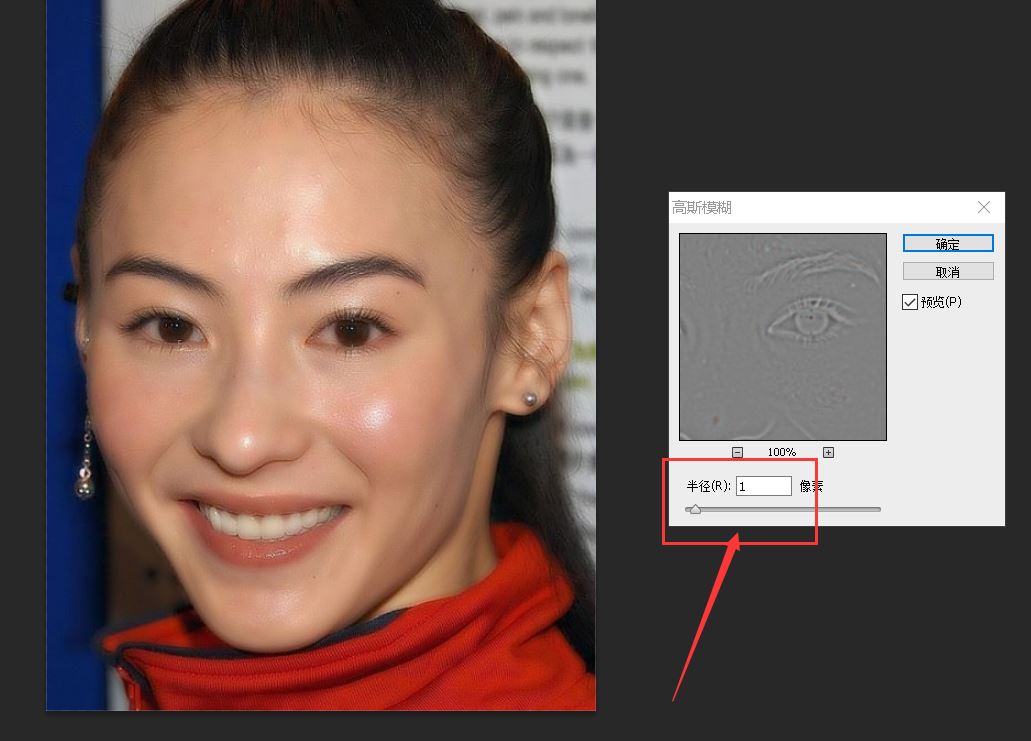
按住alt键,点击右下角如图所示的小按钮,新建一个图层蒙版。
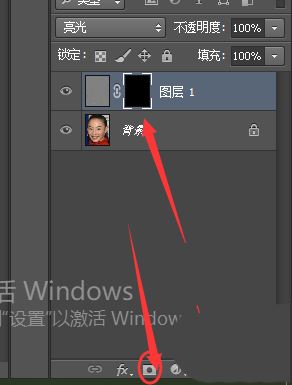
使用【画笔工具】将前景色设置为白色,然后进行涂抹即可。
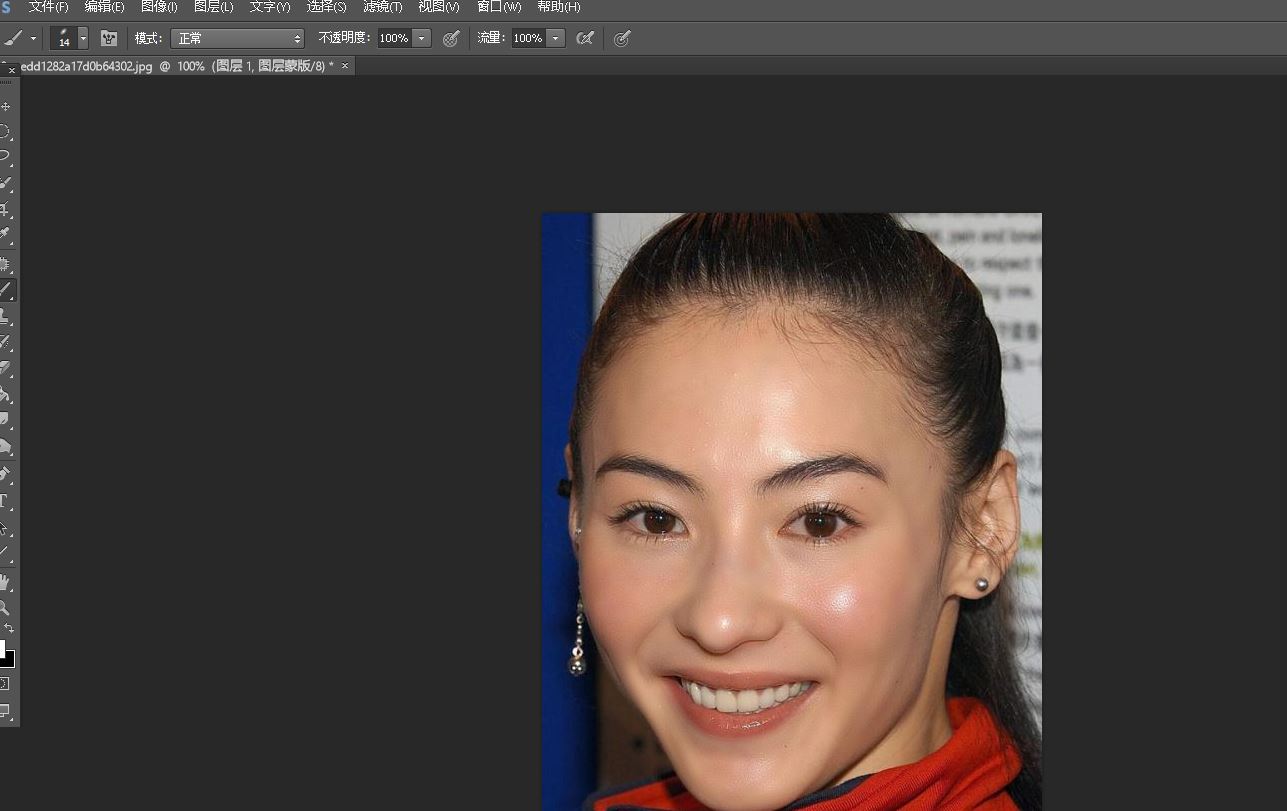
以上就是ps人物图片处理让皮肤光滑细腻的方法,希望大家喜欢,请继续关注脚本之家。
相关推荐:
相关文章

ps如何把人物鼻子变高挺? Photoshop人像处理把鼻梁变高的技巧
ps如何把人物鼻子变高挺?人物鼻梁有点矮,在处理图片的时候,想要Photoshop人像处理把鼻梁变高的技巧2023-03-17 ps修图人像眼袋怎么弄?ps处理人物图片的时候,想要去一下眼袋,该怎么修复眼袋呢?下面我们就来看看PS人物修图去眼袋的技巧,详细请看下文介绍2022-12-01
ps修图人像眼袋怎么弄?ps处理人物图片的时候,想要去一下眼袋,该怎么修复眼袋呢?下面我们就来看看PS人物修图去眼袋的技巧,详细请看下文介绍2022-12-01
ps人物照片怎么添加动感模糊效果? ps动感模糊滤镜的应用技巧
ps人物照片怎么添加动感模糊效果?ps修图的时候,想要给人物照片添加动感模糊效果,该怎么制作这个效果呢?下面我们就来看看ps动感模糊滤镜的应用技巧2022-06-01 ps怎么给照片人物面部打光?ps中想要给人物面部单独打光,该怎么制作光束效果,下面我们就来看看ps人物修图加光束效果的技巧,详细请看下文介绍2022-05-16
ps怎么给照片人物面部打光?ps中想要给人物面部单独打光,该怎么制作光束效果,下面我们就来看看ps人物修图加光束效果的技巧,详细请看下文介绍2022-05-16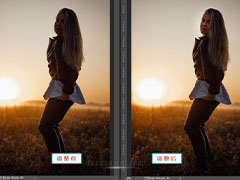 我们在逆光拍照时往往会把照片拍的比较黑,本文就为大家带来了如何使用ps快速将太黑的人脸提亮,需要朋友一起看看吧2022-04-21
我们在逆光拍照时往往会把照片拍的比较黑,本文就为大家带来了如何使用ps快速将太黑的人脸提亮,需要朋友一起看看吧2022-04-21 ps2021人物怎么丰唇?ps2021处理照片的时候,想要让嘴唇丰满一些,看上去像是嘟嘟唇,该怎么制作这效果呢?下面我们就来看看ps让嘴唇变得漂亮且厚实的技巧2022-02-22
ps2021人物怎么丰唇?ps2021处理照片的时候,想要让嘴唇丰满一些,看上去像是嘟嘟唇,该怎么制作这效果呢?下面我们就来看看ps让嘴唇变得漂亮且厚实的技巧2022-02-22 ps怎么调整牙齿?拍照的时候,发现笑起来牙齿很长,很抢镜,该怎么办呢?我们可以使用ps后期处理,下面我们就来看看ps人物牙齿特别长的处理方法2022-01-19
ps怎么调整牙齿?拍照的时候,发现笑起来牙齿很长,很抢镜,该怎么办呢?我们可以使用ps后期处理,下面我们就来看看ps人物牙齿特别长的处理方法2022-01-19 照片脸上油光怎么P?人物照片脸上油光满面,看上去很不舒服,没质感,想要去油,该怎么操作呢?下面我们就来看看ps去除人物脸上的油光的技巧2022-01-10
照片脸上油光怎么P?人物照片脸上油光满面,看上去很不舒服,没质感,想要去油,该怎么操作呢?下面我们就来看看ps去除人物脸上的油光的技巧2022-01-10 ps怎么制作眼里有光的效果?ps处理图片的时候,想要让人物眼神中有光,出现眼里有光的效果,该怎么制作呢?下面我们就来看看ps让人物眼睛更有神的技巧2021-09-13
ps怎么制作眼里有光的效果?ps处理图片的时候,想要让人物眼神中有光,出现眼里有光的效果,该怎么制作呢?下面我们就来看看ps让人物眼睛更有神的技巧2021-09-13 多重镜像在很多杂志大片中都可以看见,非常有质感,小编就整理了通过PS打造多重镜像人物海报的教程,感兴趣的朋友来看一看吧2021-09-08
多重镜像在很多杂志大片中都可以看见,非常有质感,小编就整理了通过PS打造多重镜像人物海报的教程,感兴趣的朋友来看一看吧2021-09-08







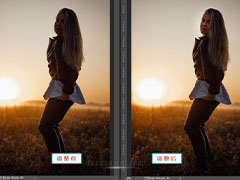





最新评论